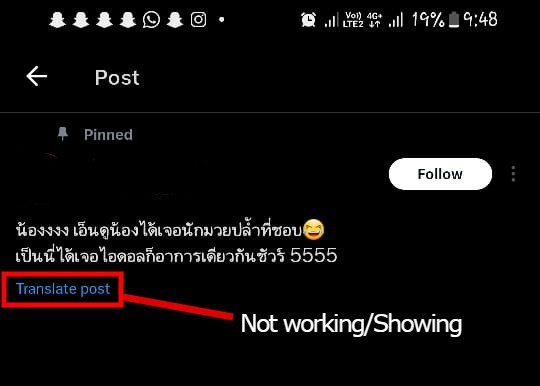So sichern Sie Kontakte auf Google auf Android
Die Kontaktsicherung von Google ist eine der besten Kontaktsicherungslösungen für Android-Benutzer. Da ein Telefonwechsel unvermeidlich ist, ist das Sichern von Kontakten eine praktische Funktion, um zu vermeiden, dass Sie ab und zu danach suchen, wenn Sie aus irgendeinem Grund auf ein neues Telefon wechseln.
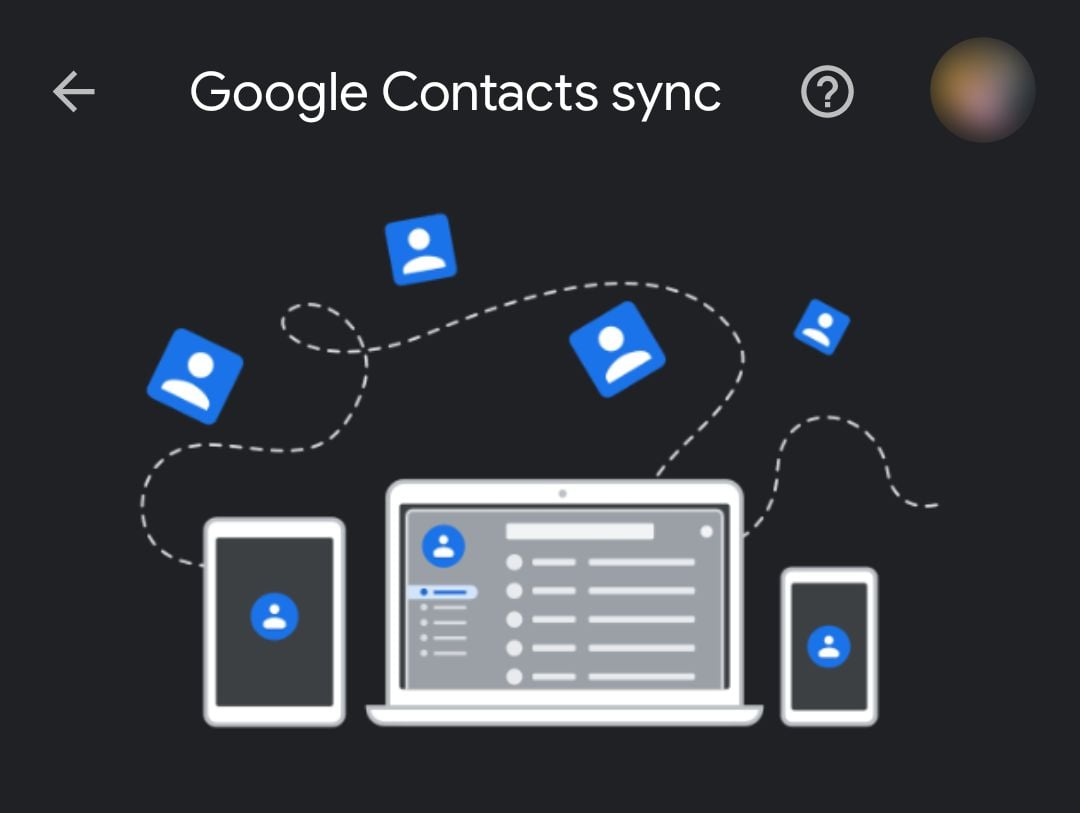 Google-Kontakte synchronisieren
Google-Kontakte synchronisieren
Google stellt jedem Android-Telefon eine Sicherungsfunktion zur Verfügung, die alle gespeicherten Kontakte Ihrem Google-Konto hinzufügt. Diese Kontakte können später von jedem Android-Telefon wiederhergestellt oder von einem Computer aus darauf zugegriffen werden.
So aktivieren Sie die Kontaktsicherung auf Google auf Android
- Öffnen Sie die Einstellungen Ihres Telefons
- Scrollen Sie nach unten und tippen Sie auf Konten und Backup
 Öffnen Sie die Konto- und Sicherungseinstellungen
Öffnen Sie die Konto- und Sicherungseinstellungen - Klicken Sie auf Konten
- Suchen Sie in der Liste der Konten nach Ihrem Gmail-Konto, klicken Sie darauf und dann auf „Konto synchronisieren“.
- Aktivieren Sie die Umschalttaste für Kontakte. Wenn Sie mehr als ein Gmail-Konto haben und unterschiedliche Kontakte in unterschiedlichen Konten speichern möchten, wiederholen Sie die Schritte für die anderen Konten
 Aktivieren Sie die Kontaktsicherung
Aktivieren Sie die Kontaktsicherung
Manchmal ist die Kontaktsicherung aktiviert, einige Kontakte werden jedoch nicht gesichert. Dies geschieht, wenn Sie beim Erstellen eines neuen Kontakts den Zielspeicher entweder auf eine SIM-Karte oder ein Telefon ändern. Bereits im SIM-Speicher gespeicherte Kontakte können nicht bei Google gesichert werden, es sei denn, Sie erstellen neue Kontakte, die im Google-Konto gespeichert werden sollen.
Allerdings können im Telefonspeicher gespeicherte Kontakte gesichert werden. Befolgen Sie diese Schritte, um die Sicherung und Synchronisierung für Gerätekontakte zu aktivieren:
Hinweis: Gerätekontakte können nur in einem der Gmail-Konten auf dem Telefon gesichert werden
- Öffnen Sie die Einstellungen Ihres Telefons
- Scrollen Sie nach unten und tippen Sie auf Google
 Öffnen Sie die Google-Einstellungen
Öffnen Sie die Google-Einstellungen - Klicken Sie auf Kontodienste
 Öffnen Sie die Google-Kontodienste
Öffnen Sie die Google-Kontodienste - Öffnen Sie die Google-Kontakte-Synchronisierung
 Öffnen Sie die Google-Kontakte-Synchronisierung
Öffnen Sie die Google-Kontakte-Synchronisierung - Tippen Sie auf den Abschnitt mit der Bezeichnung „Auch Gerätekontakte synchronisieren“ und wählen Sie dann das Konto aus, das Sie für Gerätekontakte verwenden möchten
 Aktivieren Sie die Sicherung für Gerätekontakte
Aktivieren Sie die Sicherung für Gerätekontakte
So sichern Sie Kontakte in verschiedenen Google-Konten
Wenn Sie mehr als ein Google-Konto auf Ihrem Telefon haben, beispielsweise ein privates und ein geschäftliches Konto, besteht die Möglichkeit, dass Sie bestimmte Kontakte in bestimmten Konten sichern möchten. Dies ist nur beim Anlegen des Kontakts möglich.
- Öffnen Sie die Wähltastatur und geben Sie die Telefonnummer ein, die Sie speichern möchten
- Tippen Sie auf „Zu Kontakten hinzufügen“ (Dies kann je nach verwendetem Telefontyp unterschiedlich sein)
- Tippen Sie auf Neuen Kontakt erstellen
- Oben in den Kontaktdaten befindet sich ein Dropdown-Menü mit verschiedenen Speichermöglichkeiten. Standardmäßig ist das primäre Google-Konto ausgewählt.
 Google-Konto für Kontakt ändern
Google-Konto für Kontakt ändern - Klicken Sie darauf und geben Sie das Konto an, unter dem dieser bestimmte Kontakt gespeichert werden soll, und schließen Sie die Speicherung ab.
 Wählen Sie Google-Konto für neuen Kontakt aus
Wählen Sie Google-Konto für neuen Kontakt aus
So stellen Sie Kontakte von Google auf einem neuen Telefon wieder her
Wenn Sie Ihr Google-Konto bei einem neuen Telefon anmelden, beginnt die Synchronisierung normalerweise sofort und alle Ihre zuvor gesicherten Daten werden wiederhergestellt, einschließlich Kontakte, Fotos und mehr. Falls Ihre Kontakte jedoch nicht wiederhergestellt wurden, befolgen Sie diese einfachen Schritte, um sie wiederherzustellen.
- Öffnen Sie die Einstellungs-App auf Ihrem Telefon
- Scrollen Sie nach unten und navigieren Sie zu Google
 Öffnen Sie die Google-Einstellungen
Öffnen Sie die Google-Einstellungen - Unten im Menü sehen Sie „Einrichten und Wiederherstellen“. Tippen Sie darauf.
 Öffnen Sie die Einrichtung und stellen Sie die Einstellungen wieder her
Öffnen Sie die Einrichtung und stellen Sie die Einstellungen wieder her - Klicken Sie auf Kontakte wiederherstellen
 Kontakteinstellungen wiederherstellen
Kontakteinstellungen wiederherstellen - Tippen Sie auf Von Konto und wählen Sie das Gmail-Konto mit den Kontakten aus, die Sie wiederherstellen möchten
 Wählen Sie ein Konto aus, um Kontakte wiederherzustellen
Wählen Sie ein Konto aus, um Kontakte wiederherzustellen - Warten Sie einige Minuten und überprüfen Sie dann Ihre Kontaktliste auf die wiederhergestellten Kontakte

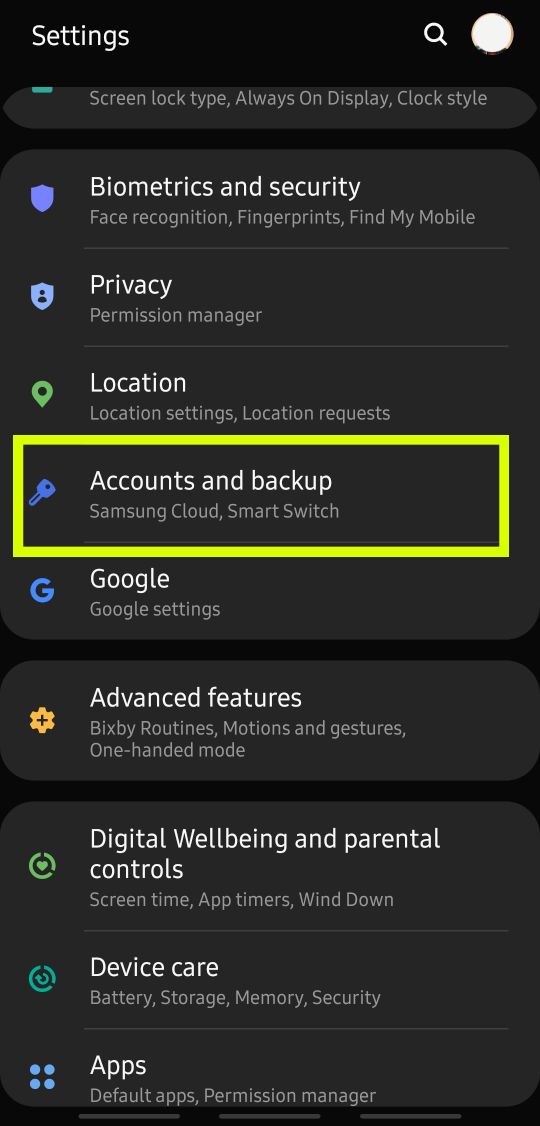 Öffnen Sie die Konto- und Sicherungseinstellungen
Öffnen Sie die Konto- und Sicherungseinstellungen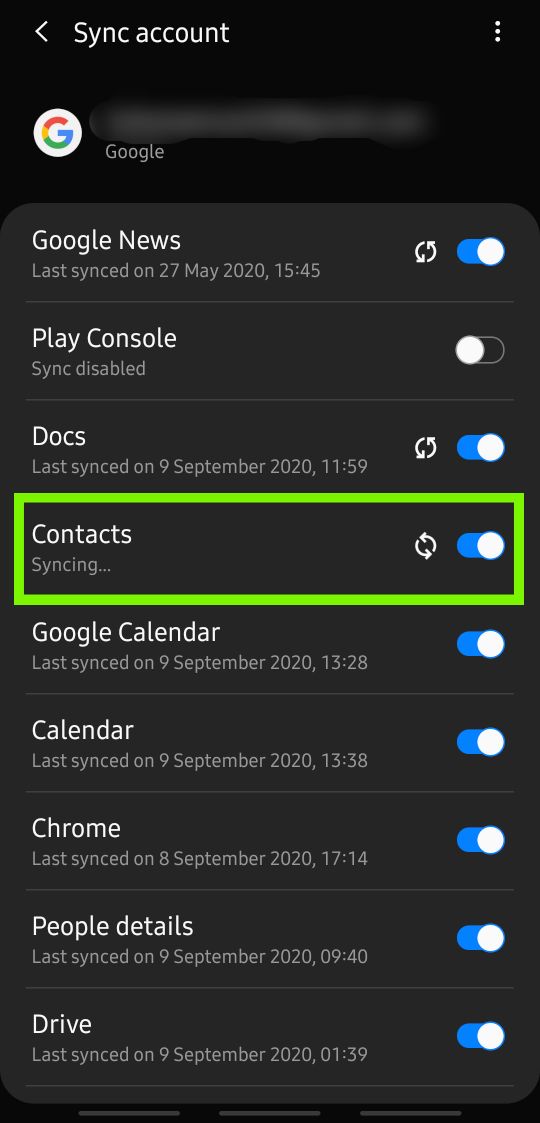 Aktivieren Sie die Kontaktsicherung
Aktivieren Sie die Kontaktsicherung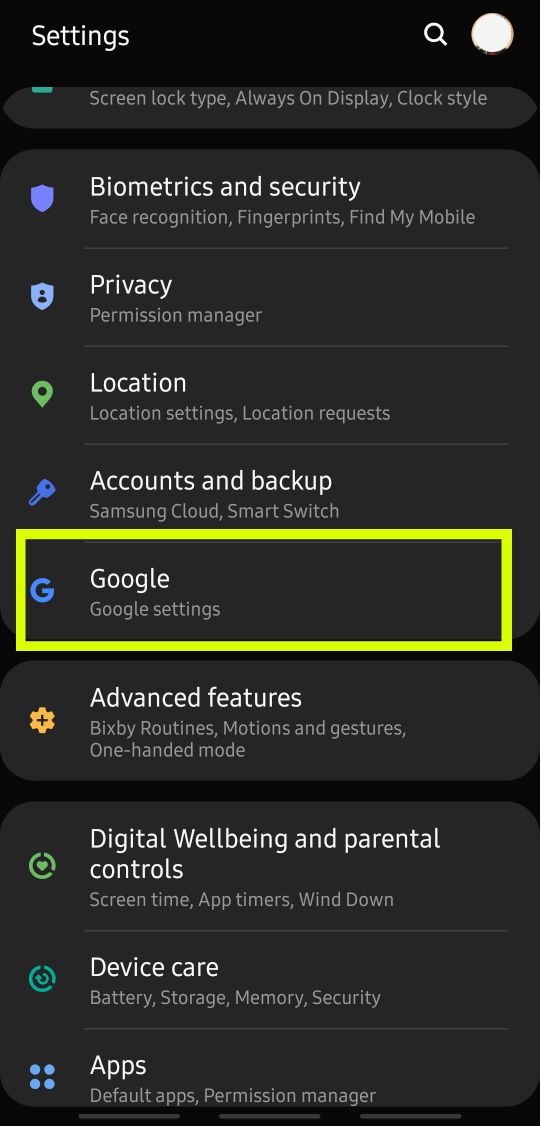 Öffnen Sie die Google-Einstellungen
Öffnen Sie die Google-Einstellungen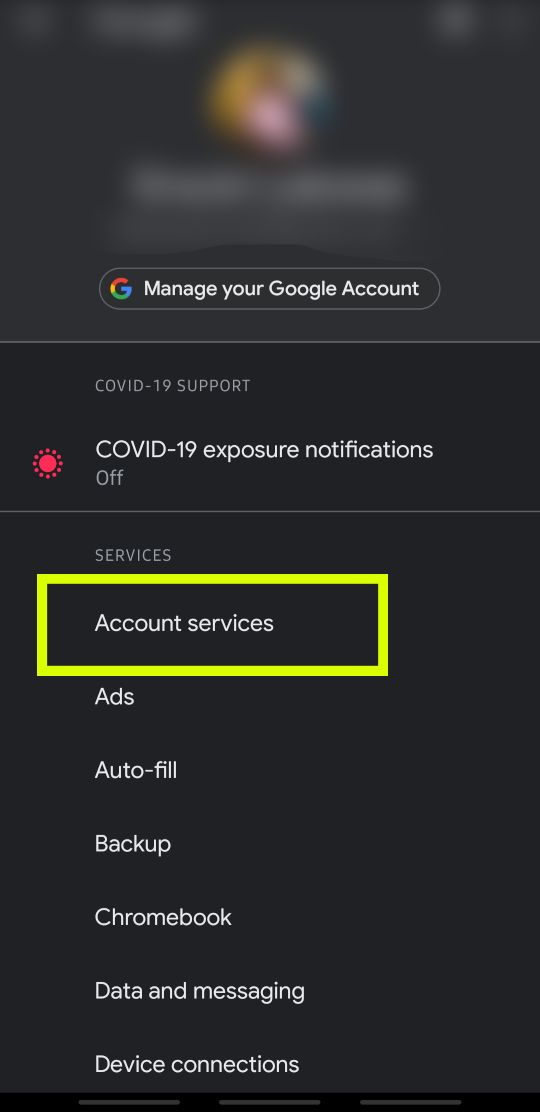 Öffnen Sie die Google-Kontodienste
Öffnen Sie die Google-Kontodienste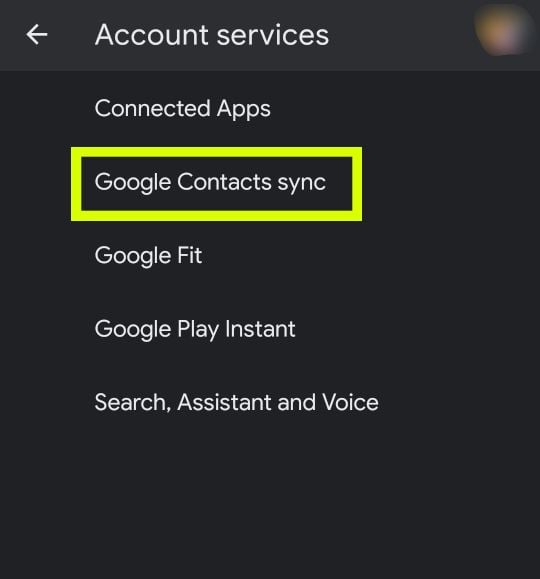 Öffnen Sie die Google-Kontakte-Synchronisierung
Öffnen Sie die Google-Kontakte-Synchronisierung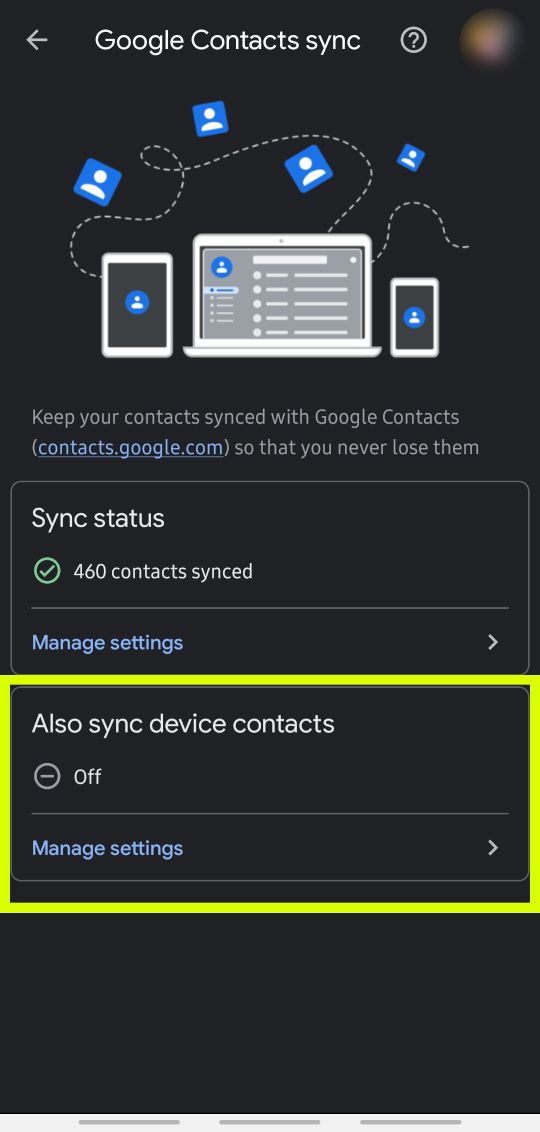 Aktivieren Sie die Sicherung für Gerätekontakte
Aktivieren Sie die Sicherung für Gerätekontakte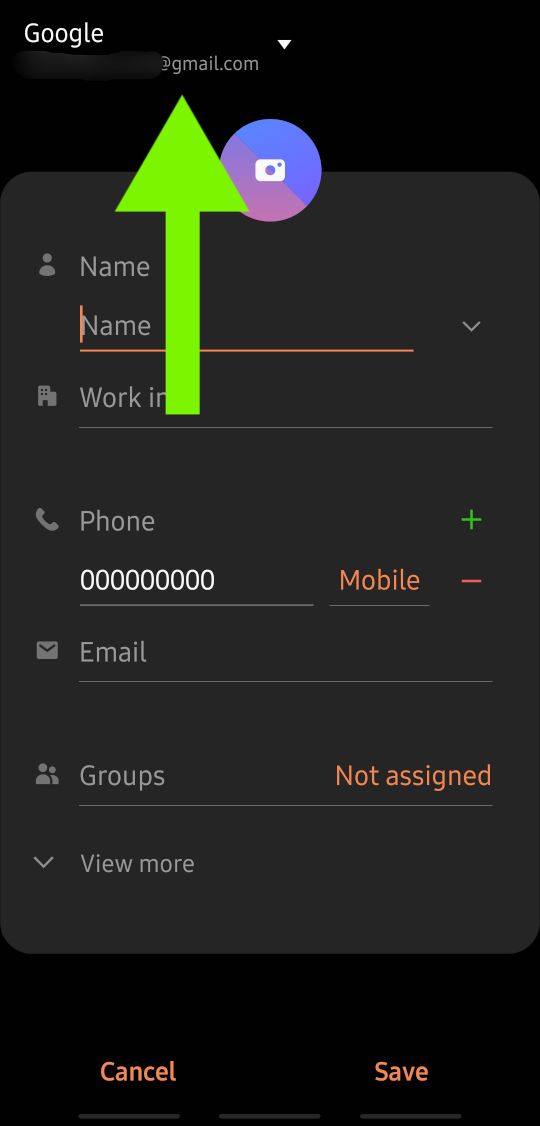 Google-Konto für Kontakt ändern
Google-Konto für Kontakt ändern Wählen Sie Google-Konto für neuen Kontakt aus
Wählen Sie Google-Konto für neuen Kontakt aus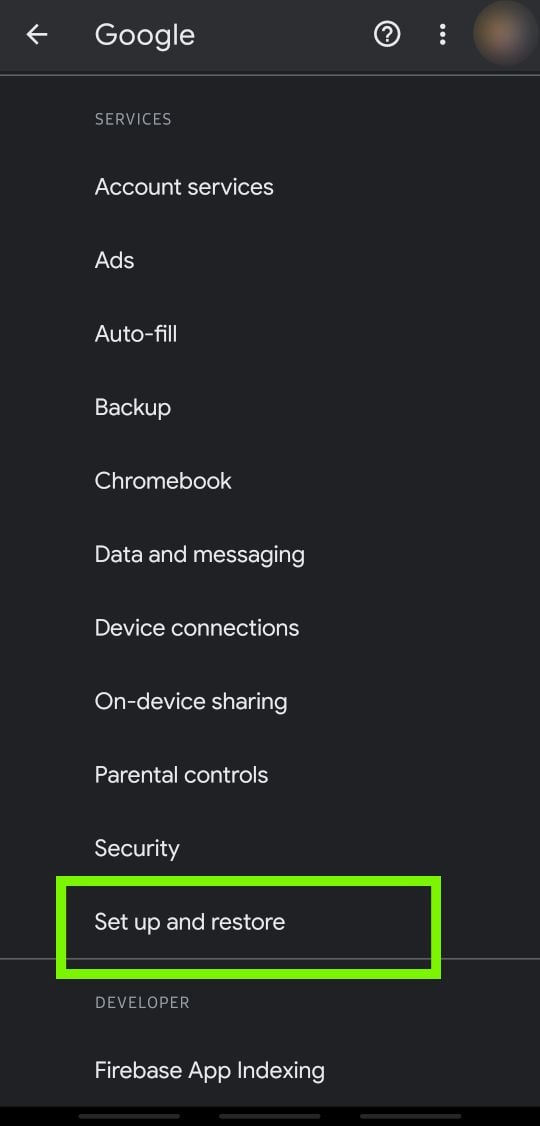 Öffnen Sie die Einrichtung und stellen Sie die Einstellungen wieder her
Öffnen Sie die Einrichtung und stellen Sie die Einstellungen wieder her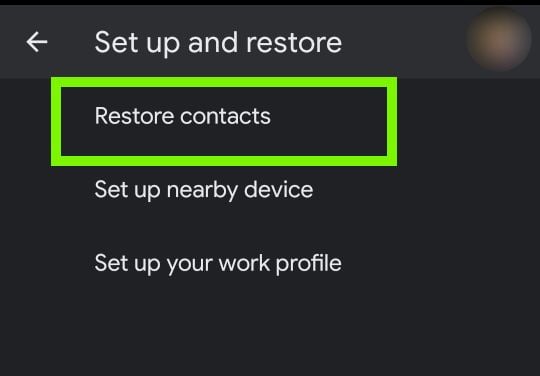 Kontakteinstellungen wiederherstellen
Kontakteinstellungen wiederherstellen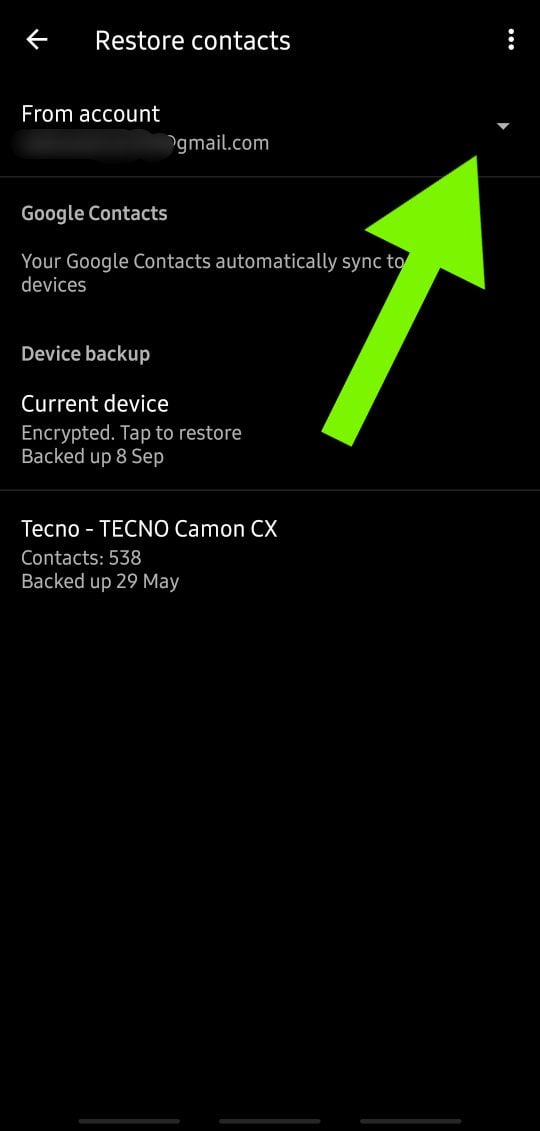 Wählen Sie ein Konto aus, um Kontakte wiederherzustellen
Wählen Sie ein Konto aus, um Kontakte wiederherzustellen